如何设置机顶盒以便在电脑上玩游戏?
35
2024-07-14
随着台式电脑的普及和使用,用户在开机时遇到蓝屏问题的情况也越来越多。本文将为大家介绍如何解决台式电脑开机出现蓝屏问题,并提供一些实用的方法和技巧。
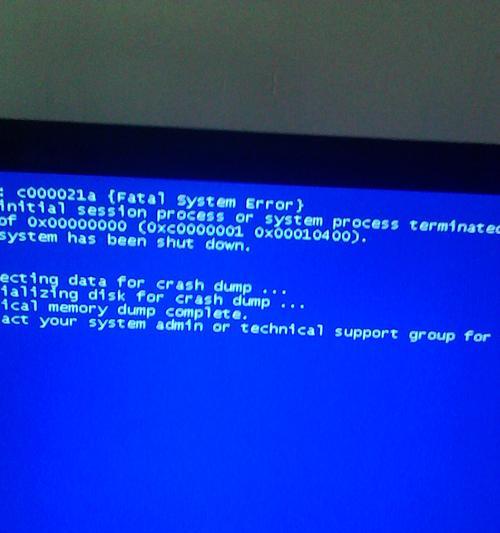
一、检查硬件设备是否正确连接
需要检查电脑的硬件设备是否正确连接,包括内存条、显卡、硬盘等。确保它们插入的位置准确,并且连接牢固,没有松动。如果发现有松动的情况,应该重新插拔一下,确保连接正常。
二、更新驱动程序
蓝屏问题可能与驱动程序不兼容有关。可以通过设备管理器查看当前驱动程序的状态,并及时更新最新版本的驱动程序。前往官方网站下载并安装最新驱动程序,也可以使用一些第三方软件来自动检测和更新驱动程序。
三、排查软件冲突问题
有时候安装的某个软件会与系统或其他软件产生冲突,导致蓝屏问题的出现。可以通过关闭一些可能引起冲突的软件来解决问题。如果不确定哪个软件造成问题,可以在安全模式下启动电脑,这样只加载系统必要的驱动和软件,从而排除非系统原因。
四、检查磁盘错误
磁盘错误可能导致系统崩溃和蓝屏问题的出现。可以使用Windows自带的工具来检查和修复磁盘错误。打开“我的电脑”,右击选择要检查的硬盘,点击“属性”,进入“工具”选项卡,点击“检查”按钮来检查磁盘错误并修复。
五、清理电脑内存
过多的临时文件、垃圾文件和无用的程序可能占用了大量的电脑内存,导致系统运行缓慢和蓝屏问题的出现。可以通过使用系统自带的“磁盘清理”工具或者第三方软件来进行清理操作,释放内存空间。
六、查杀病毒和恶意软件
有些病毒和恶意软件可能会导致系统异常和蓝屏问题。可以使用杀毒软件进行全面扫描和查杀,确保系统安全。同时,建议定期更新杀毒软件的病毒库,以获得最新的防护能力。
七、调整虚拟内存大小
虚拟内存是指系统硬盘上预留的用作缓存和处理数据的空间,如果虚拟内存设置得过小,可能会导致系统运行缓慢和蓝屏问题。可以调整虚拟内存的大小,选择系统自动管理或手动设置一个合适的数值。
八、恢复系统到之前的状态
如果上述方法都无法解决蓝屏问题,可以尝试将系统恢复到之前的一个稳定状态。在Windows系统中,可以通过“控制面板”-“系统和安全”-“还原”来进行系统还原操作,选择一个恢复点进行恢复。
九、重装操作系统
如果蓝屏问题一直无法解决,可能是系统文件损坏严重,无法修复。这时候可以考虑重新安装操作系统,清除所有数据并重新开始。重装操作系统之前,请备份好重要的文件和数据。
十、升级硬件设备
如果蓝屏问题仍然存在,并且已经确定是硬件设备兼容性导致的问题,那么可能需要考虑升级硬件设备。比如更换一块兼容性更好的内存条、显卡或者硬盘。
十一、定期清理内部灰尘
内部积聚的灰尘会导致电脑散热不良,进而引发蓝屏问题。可以定期打开电脑主机,清理内部灰尘,保持电脑的正常散热。
十二、检查电源供应是否稳定
电源供应不稳定也会导致电脑蓝屏问题。可以通过更换一个稳定的电源供应器来解决问题。
十三、避免频繁开关机
频繁的开关机操作会给电脑带来额外的压力,容易出现一些异常问题,包括蓝屏。避免频繁开关机可以有效减少蓝屏问题的发生。
十四、及时更新操作系统和软件
及时更新操作系统和软件可以修复已知的漏洞和错误,提高系统的稳定性和兼容性,从而减少蓝屏问题的发生。
十五、寻求专业技术支持
如果以上方法都无法解决蓝屏问题,建议寻求专业的技术支持。可以联系电脑品牌厂商或者专业的电脑维修人员,他们会提供更具体和针对性的解决方案。
台式电脑开机出现蓝屏问题可能是多种因素造成的,包括硬件设备问题、驱动程序不兼容、软件冲突、磁盘错误等。通过以上方法,可以逐步排除问题,并解决蓝屏问题。如果无法解决,建议寻求专业技术支持。同时,定期保养和维护台式电脑,及时更新操作系统和软件,也是避免蓝屏问题的重要方法。
在使用台式电脑时,有时候会遇到开机出现蓝屏的情况,这给我们的正常使用带来了困扰。下面将介绍一些解决台式电脑开机蓝屏问题的方法,希望能帮助大家顺利解决这一问题。
硬件兼容性问题——影响系统稳定性的罪魁祸首
当我们在台式电脑上更换或安装了新的硬件设备后,可能会导致系统出现蓝屏问题。如果遇到这种情况,首先需要检查所更换或安装的硬件是否与系统兼容。如果不兼容,需要更换合适的设备。
驱动程序冲突——导致系统异常崩溃
驱动程序冲突也是台式电脑开机蓝屏问题的常见原因之一。当我们安装了不兼容的驱动程序或者驱动程序之间发生冲突时,系统就会出现异常崩溃。解决这个问题的方法是更新或卸载冲突的驱动程序。
内存故障——引发系统崩溃的元凶
台式电脑开机蓝屏问题还可能是由于内存故障引起的。如果我们在开机时经常遇到蓝屏问题,就需要检查电脑的内存条是否正常工作。可以尝试更换内存条或者进行内存条测试修复。
硬盘问题——致使系统无法正常启动
硬盘问题也是导致台式电脑开机蓝屏问题的原因之一。当硬盘出现物理损坏或者分区错误时,系统就无法正常启动,从而出现蓝屏问题。解决方法是使用硬盘修复工具进行检测和修复。
病毒感染——悄然入侵系统引发蓝屏
病毒感染也可能导致台式电脑开机蓝屏问题的出现。当我们的电脑受到病毒的感染时,病毒可能会破坏系统文件,从而导致系统异常崩溃。解决这个问题的方法是安装杀毒软件进行全面扫描和清除。
系统文件损坏——造成系统崩溃的元凶之一
台式电脑开机蓝屏问题还可能是由于系统文件损坏引起的。当我们的系统文件遭到损坏时,系统就无法正常启动,从而出现蓝屏问题。解决方法是使用系统修复工具进行修复或者重装操作系统。
过热问题——电脑温度过高引发异常
当台式电脑长时间运行或散热不良时,电脑温度会升高,从而导致系统异常崩溃。解决这个问题的方法是清理电脑内部灰尘、更换散热器或者增加风扇。
BIOS设置错误——导致系统启动异常
错误的BIOS设置也可能导致台式电脑开机蓝屏问题的出现。如果我们对BIOS设置不够了解或者设置错误,就有可能引起系统启动异常。解决方法是恢复默认设置或者重新设置正确的BIOS选项。
电源问题——导致系统供电不稳定
电源问题也可能是台式电脑开机蓝屏问题的原因之一。当电源供电不稳定时,会导致系统无法正常启动,从而引发蓝屏问题。解决这个问题的方法是更换稳定的电源或者修复电源线路。
系统更新问题——不当更新导致故障
不当的系统更新也可能导致台式电脑开机蓝屏问题的出现。如果我们在进行系统更新时出现错误或者中断,就可能导致系统异常崩溃。解决方法是重新进行系统更新或者使用系统还原功能。
软件冲突——引发蓝屏问题的元凶之一
软件冲突也是台式电脑开机蓝屏问题的常见原因之一。当我们安装了不兼容的软件或者软件之间发生冲突时,系统就会出现异常崩溃。解决这个问题的方法是卸载冲突的软件或者进行软件更新。
电脑配置不足——无法正常运行系统
电脑配置不足也可能导致台式电脑开机蓝屏问题的出现。如果我们的电脑配置过低,无法满足系统运行要求,就有可能引发蓝屏问题。解决方法是升级电脑硬件或者降低系统资源需求。
数据线连接问题——引发设备无法正常工作
设备连接问题也可能导致台式电脑开机蓝屏问题的出现。当我们的设备数据线连接松动或者损坏时,就会导致设备无法正常工作,从而引发蓝屏问题。解决方法是检查并重新连接或更换设备数据线。
操作系统漏洞——给黑客留下机会
操作系统漏洞也可能导致台式电脑开机蓝屏问题的出现。黑客通过利用操作系统漏洞,可能会导致系统异常崩溃。解决这个问题的方法是及时更新系统补丁和安装安全软件进行防护。
重装系统——彻底解决蓝屏问题的最后手段
如果以上的方法都无法解决台式电脑开机蓝屏问题,那么最后的手段就是重装操作系统。重装系统可以清除所有的问题,让电脑恢复到一个稳定的状态。
通过以上的方法,我们可以解决台式电脑开机蓝屏问题,保证电脑的正常使用。在解决问题的过程中,我们需要耐心和细心,不断尝试不同的方法,直到找到正确的解决方案。
版权声明:本文内容由互联网用户自发贡献,该文观点仅代表作者本人。本站仅提供信息存储空间服务,不拥有所有权,不承担相关法律责任。如发现本站有涉嫌抄袭侵权/违法违规的内容, 请发送邮件至 3561739510@qq.com 举报,一经查实,本站将立刻删除。